相信大家现在不管去到哪个朋友家做客,刚坐下第一个问题一定是“你家WIFI密码多少?”而在平常里,都不怎么去接触,久而忘之,就相当尴尬了。怎么办呢?有没有方法找到WiFi密码?下面,小编就来跟大家讲解查看WiFi密码的操作流程了。
家庭当中如果有宽带的话,电脑设置无线网络之后,手机就可以很好的上网了,也不需要手机花费任何的流量费用了,手机上网也需要知道自己家的wifi密码,但是忘了这个WiFi密码怎么办呢?下面,小编就来跟大家分享查看WiFi密码的建议。
win7系统如何查看WiFi密码
按住快捷键Win+R,打开运行,输入control
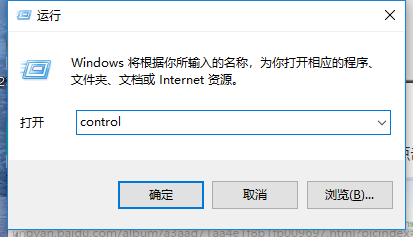
无线网络电脑图解1
打开控制面板。
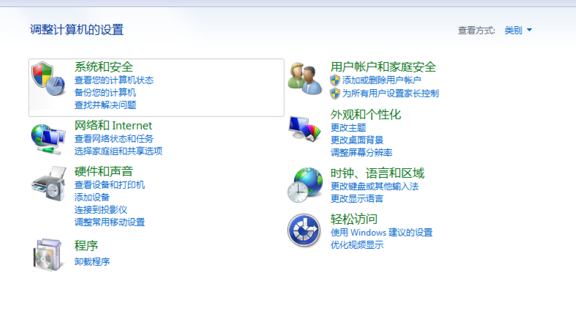
无线上网电脑图解2
点击查看网络和internet,
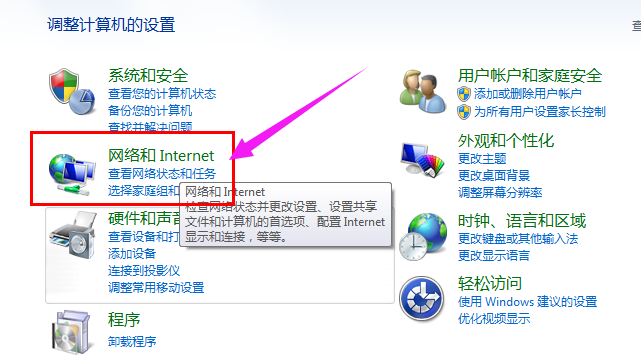
无线网络电脑图解3
点击:查看网络状态和任务。
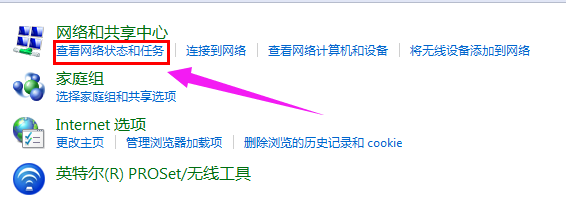
密码电脑图解4
找到自己链接的无线,点击打开无线状态面板,然后点击无线属性。
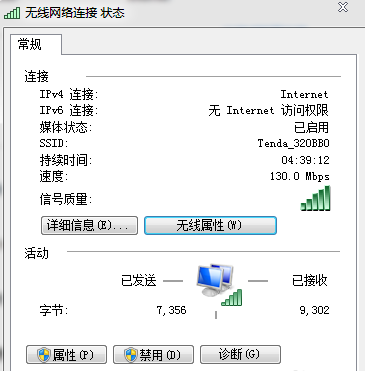
密码电脑图解5
打开后切换到安全选项卡。
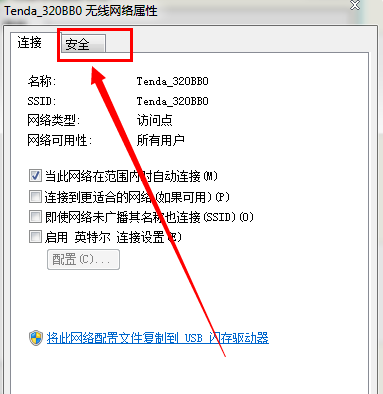
无线网络电脑图解6
在下边的显示字符前边打勾,就可以看到无线的密码了。
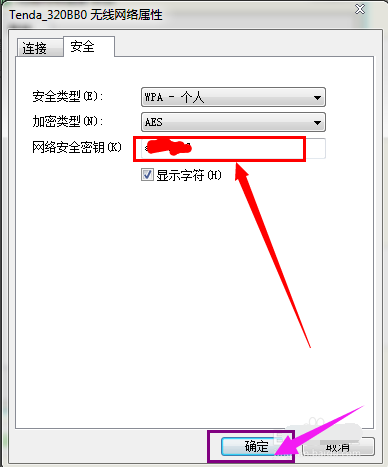
密码电脑图解7
以上就是查看WiFi密码的操作方法了。